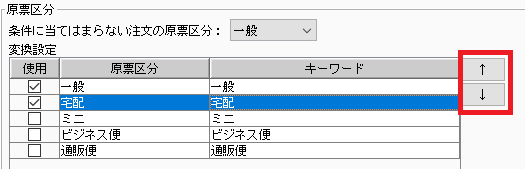西濃運輸カンガルー・マジック2連携サービスの設定についてご案内します。
原票区分
CSV作成時の原票区分とキーワードを設定します。
ここで設定したキーワードをキーに原票区分を出力します。店舗が利用している原票区分の設定を行ってください。
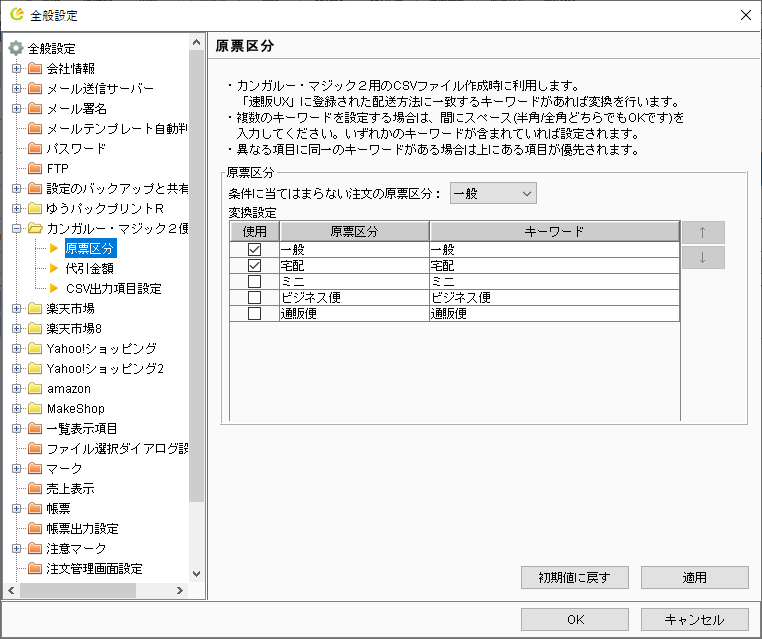
| 原票区分 |
利用する原票区分にチェックしてください。 |
代引金額
代金引換を利用する場合に設定します。
「使用する」にチェックを入れて「キーワード」を入力してください。
注文データの「支払方法」に設定した「キーワード」が含まれる場合に、CSV項目[品代金]に金額が出力され、代金引換注文として扱われます。
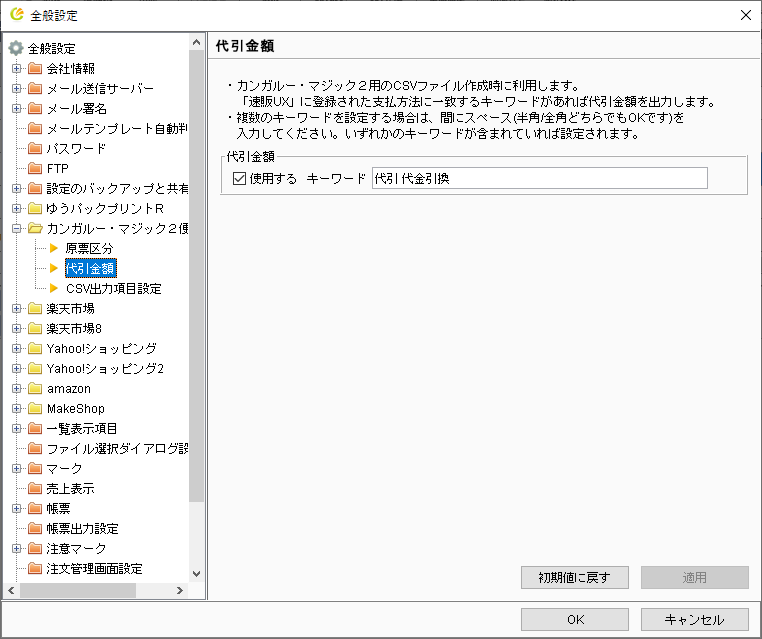
CSV出力項目設定
原票区分、代引金額以外の項目を一部指定して出力することができます。運用に合わせて設定してください。
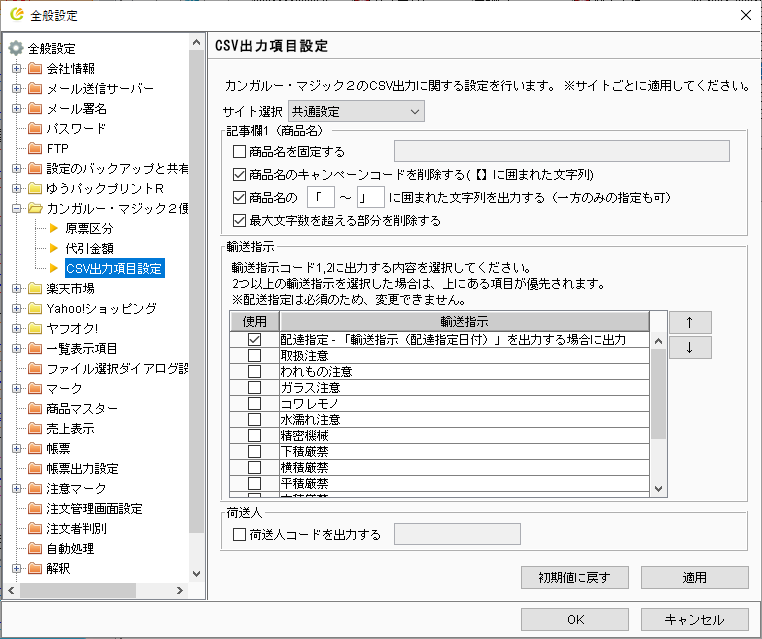
| 項目 | 説明 | |
| 記事欄1 | 商品名を固定する | 入力した商品名をCSVファイルに固定で出力します。 詳細な商品名を出力したくない、決まった商材を固定で出力したい場合にご利用ください。 ※「商品名を固定する」及び「キャンペーンコードを削除する」の両方にを設定している場合、こちらの設定が優先されます。 |
| 商品名のキャンペーンコードを削除する | 商品名に含まれる【】で囲まれた文字列を削除して商品名を出力します。楽天市場では【】で囲まれたキャンペーンコードなどを利用されている店舗様が多く、それらを省いて出力したい場合にご利用ください。 | |
| 商品名の□~□に囲まれた文字列を出力する | キーワードを指定することにより、指定したキーワードに囲まれた文字列のみを商品名として出力することができます。片方のみの指定も可能です。片方のみ指定した場合は、キーワード以降すべて、先頭からキーワードまで、を指定することができます。 <例> 商品名:速販くんすごろく「マグカップ」 〇パターン1 設定:「 ~ 」に囲まれた文字列を出力 商品名出力:マグカップ 〇パターン2 設定:「 ~ に囲まれた文字列を出力(後ろが空) 商品名出力:マグカップ」 〇パターン3 設定: ~ 」に囲まれた文字列を出力(前が空) 商品名出力:速販くんすごろく「マグカップ |
|
| 最大文字数を超える部分を削除する | 商品名が出力するCSVの最大文字数を超えた場合は、超過した文字列を削除して出力します。(エラーを回避することができます) | |
| 輸送指示 | 輸送指示コードは2つまで出力可能です。3つ以上チェックを入れた場合は、上位に表示されている輸送指示が優先的に出力されます。 また、「配達指定」は必須のため設定を変更することはできません。注文データに配送希望日または配送希望時間が入力されている場合、強制的に「輸送指示コード1」には「配達指定」(02)が出力されます。 |
|
| 荷送人 | 荷送人コードを出力する | 設定すると、CSV作成時に荷送人コードを出力することができます。必須項目のため、設定しておくと便利です。 |
CSV出力項目設定2
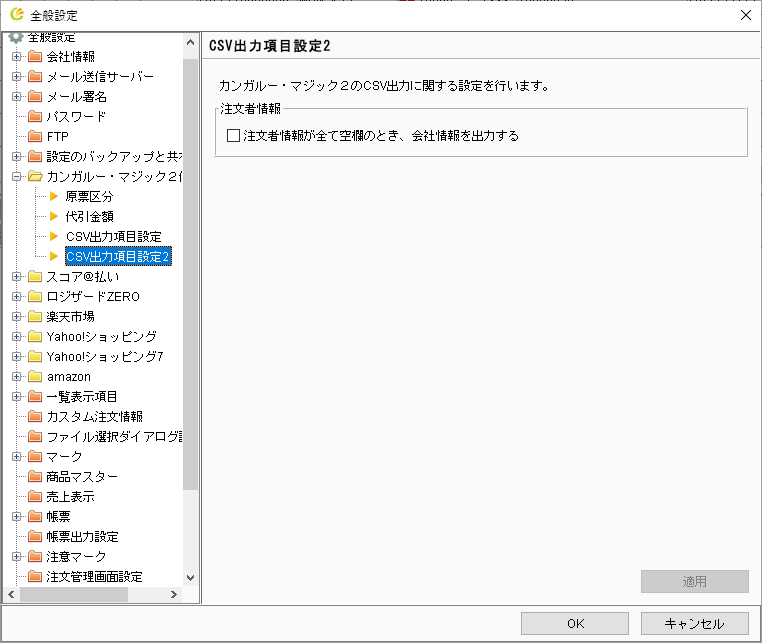
| 注文者情報 | 注文者情報が全て空欄のとき、会社情報を出力する | 受注データの「注文者情報」が全て空欄の場合、CSV出力時に注文者情報(依頼主)に会社情報を自動で出力します。 ※Yahoo!ショッピングのLINEギフト注文をご利用の場合は推奨(LINEギフト注文は注文者情報が全て空欄で取り込まれます) |
.png)